Mail server adalah program daemon yang bekerja menampung dan mendistribusikan email dalam suatu jaringan. Protokol yang umum digunakan antara lain protokol SMTP, POP3 dan IMAP. SMTP (Simple Mail Transfer Protocol) digunakan sebagai standar untuk menampung dan mendistribusikan email, sedangkan POP3 (Post Office Protocol v3) dan IMAP (Internet Mail Application Protocol) digunakan agar user dapat mengambil dan membaca email secara remote yaitu tidak perlu login ke dalam sistem shelll mesin mail server tetapi cukup menguhubungi port tertentu dengan mail client yang mengimplementasikan protokol POP3 dan IMAP.
Apa itu Squirrelmail?
Squirrelmail adalah aplikasi webmail yang basisnya web. Webmail ini dibangun dengan arsitektur komprehensif yang dapat didukung berbagai plugin sebagai fitur tambahan (kini, telah tersedia lebih dari 200 plugin pada website-nya). Webmail ini juga tersedia bagi semua platform yang mendukung PHP. Platform yang paling sering dipakai pengguna termasuk Linux, FreeBSD, macOS dan berbagai server Microsoft Windows. Aplikasi client mail ini hanya satu aplikasi diantara banyak layanan aplikasi webmail lainnya. Definisi webmail itu sendiri yaitu aplikasi khusus yang dipakai oleh pengguna dalam mengakses email/surel lewat web browser.
Berikut langkah – langkah konfigurasi Mail Server :
- Pastikan VM (Debian) sudah terhubung satu network dengan Client (Windows).
Bisa dengan cara penggunaan IP Address statis ataupun dinamis (klik disini : DHCP).
- Untuk konfigurasi Mail Server dibutuhkan paket postfix, courier-imap, courier-pop, dan squirrelmail. Instal paket tersebut
# apt-get install postfix courier-imap courier-pop squirrelmail -y
- Masukan DVD yang diminta jika diperlukan
- Akan muncul tampilan instalasi postfix, tekan tab lalu enter

- Pilih Internet Site
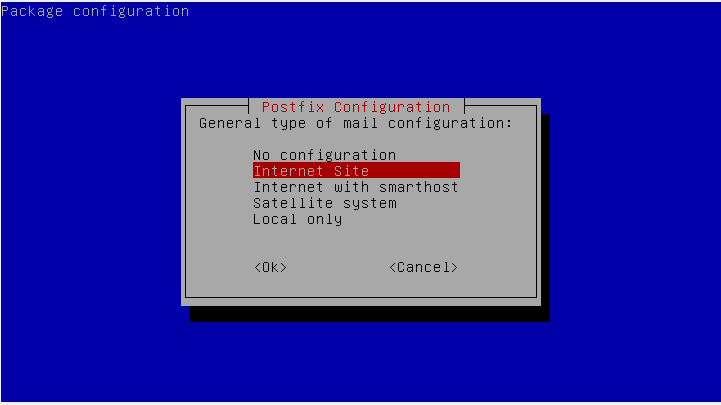
- Pada system mail name isikan domain mail yang digunakan yaitu mail.stephow.com

- Pilih Yes

- Kemudian tunggu proses instalasi selesai
- Setelah selesai, kita konfigurasi ulang secara menyeluruh pengaturan postfix
# dpkg-reconfigure postfix
Muncul tampilan pengaturan postfix, tekan tab lalu enter

- Pilih internet site
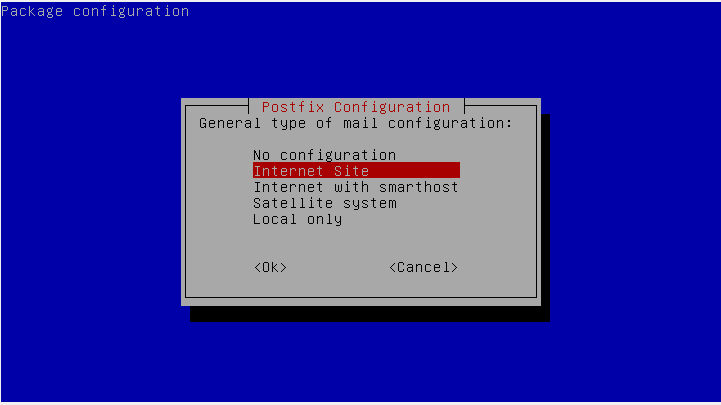
- Masukan domain mail

- Kosongkan saja bagian ini, pilih Ok

- Selanjutnya bagian ini terisi otomatis, lanjut Ok saja

- Pilih no

- Kemudian tambahkan “0.0.0.0/0” agar sistem mail bekerja/me-relay pada semua network

- Pilih No
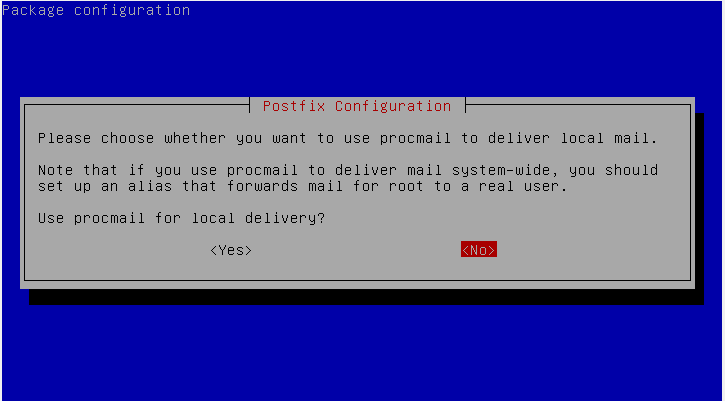
- Mailbox size limit adalah batas ukuran kotak mail dalam satuan bytes, biarkan terisi 0 (nol) jika ingin pengaturan default, atau isi sesuai kebutuhan anda
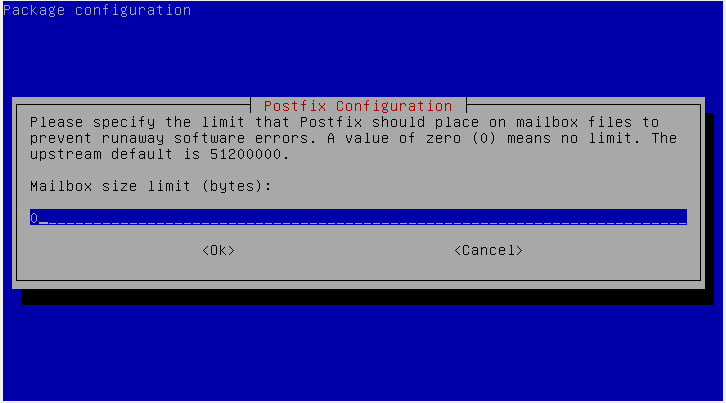
- Biarkan terisi dengan tanda tambah (+) lalu Ok

- Disini pilih IPv4 saja karena saya tidak menggunakan IPv6

- Konfigurasi ulang postfix telah selesai
- Selanjutnya kita atur direktori yang digunakan untuk mailbox
# nano /etc/postfix/main.cf
Tambahkan baris berikut dan save

- Setelah itu kita buat direktorinya
# maildirmake /etc/skel/Maildir
- Berikutnya kita konfigurasi Web mail agar Client (Windows) dapat mengakses nya dengan mudah dan nyaman lewat browser
- Kita salin virtual host default untuk membuat virtual host baru yaitu mail
# cp /etc/apache2/sites-available/default /etc/apache2/sites-available/mail
- Kemudian kita edit virtual host mail tersebut
# nano /etc/apache2/sites-available/mail
Ubah seperti gambar berikut lalu save

- Setelah itu kita aktifkan virtual host tersebut dengan perintah
# a2ensite mail
- Semua konfigurasi telah selesai, kita restart semua service untuk mail
# service postfix restart
# service courier-imap restart
# service courier-pop restart
# service apache2 restart
- Sebelum pengujian pada Client (Windows), kita buat user untuk mengakses Web mail, disini saya buat 2 user, yaitu user pengirim dan penerima
# adduser pengirim
Masukan password 2 kali dan data lainnya sesuai kebutuhan
# adduser penerima
Masukan password 2 kali dan data lainnya sesuai kebutuhan
Catatan : Ingat password user yang dibuat!
- Kemudian kita uji dengan membuka browser dan ketikan domainnya “mail.stephow.com”
- Maka akan masuk ke tampilan utama login Squirrelmail

- Disini kalian bisa login dengan user yang telah dibuat tadi dan lakukan pengetesan sesuka hati
Sekian tutorial kali ini mengenai cara Konfigurasi Mail Server, semoga bermanfaat. Jangan lupa untuk share dan like. Jika ada pertanyaan ataupun kritik dan saran silahkan isi di kolom komentar ya!
